Taakbalkhoek aanpassen in Windows 11
Artikel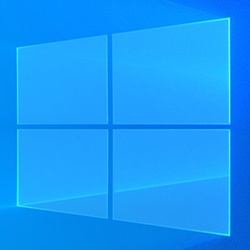
In de Taakbalkhoek rechtsonder zie je pictogrammen van actieve achtergrondprogramma's. Je kunt zelf bepalen welke pictogrammen zichtbaar zijn.
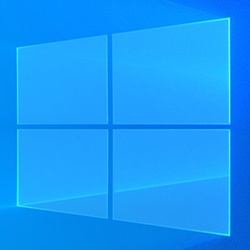
Pictogrammen in de Taakbalkhoek
De Taakbalk staat altijd onderaan het scherm. Rechts daarvan zit de Taakbalkhoek. Dit werd in eerdere Windows-versies het Systeemvak genoemd. Hier staan een klokje en kleine pictogrammen. Ze laten zien welke programma's actief zijn op de achtergrond.
Pictogrammen toevoegen of verbergen
In Windows 11 bepaal je zelf welke pictogrammen zichtbaar zijn in de Taakbalkhoek. Volg deze stappen:
- Klik met de rechtermuisknop op de Taakbalk.
- Klik op Taakbalkinstellingen.
- Bij Pictogrammen van de taakbalkhoek kun je onderdelen aan- of uitzetten met een schuifje. Dit kan bijvoorbeeld voor het schermtoetsenbord.
- Klik op Overloopmenu in de hoek van de taakbalk om meer opties te zien. Hier staan de meeste programma's.
- Zet de schuifjes achter de gewenste onderdelen op Aan of Uit.
Ben je geholpen met dit artikel?
Laat weten wat je van dit artikel vond, daarmee help je de redactie van Digidak+ én andere gebruikers van de website.
Meer over dit onderwerp
Wel of niet Windows 11 installeren?
Microsoft bracht in 2021 Windows 11 uit. Is het nodig om de nieuwste versie van het besturingssysteem te installeren en hoe werkt dat?
Geef Windows 11 een persoonlijk tintje
Je kan Windows 11 makkelijk aanpassen. Kies een nieuwe achtergrond of kleuren en maak je computer helemaal naar wens.
Bekijk meer artikelen met de categorie:
Meld je aan voor de nieuwsbrief van Digidak+
Elke maand duidelijke uitleg en leuke tips over de digitale wereld. Gratis en zomaar in je mailbox.